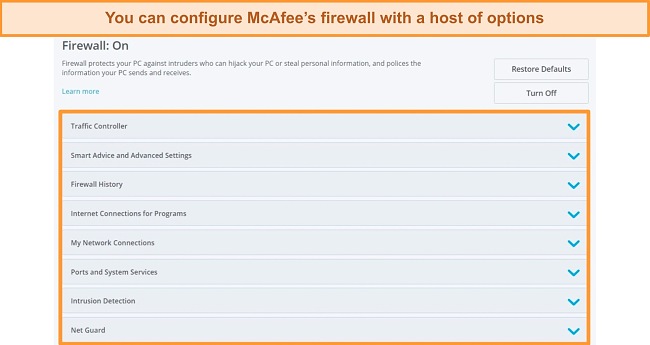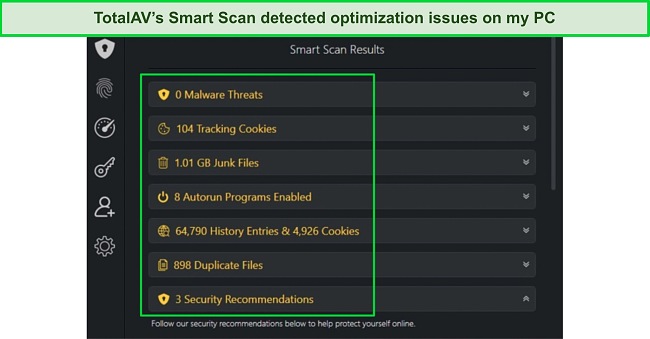Замедляет ли расширения Нортона на вашем компьютере?
Замедляет ли расширения Нортона на вашем компьютере?
Для меня функция очистки браузера было дыханием свежего воздуха для меня. Вы можете очистить файлы cookie и просмотреть историю на хроме, Firefox и Edge без необходимости их открывать. К сожалению, эта функция не работает с сафари.
20 простых советов, чтобы ускорить компьютер в 2023 году
Это совершенно нормально, чтобы ваш компьютер с Windows с течением времени замедлился. Это может быть по многим причинам – вашего оборудования может быть недостаточно, чтобы не отставать от спроса, или это может быть чем -то более злонамеренным, например, потенциально нежелательными программами (щенками) и раздуточником.
Вы можете принять несколько мер для повышения производительности вялого компьютера, от простых нетехнических исправлений до использования инструментов расширенной оптимизации устройств. Я пробовал десятки методов и выбрал 20 лучших, которые делают ПК быстрее.
Самое сложное – определить, что замедляет ваш компьютер. Для этого, я рекомендую вам Используйте звездный антивирус, такой как Norton 360, который сканирует ваш компьютер с нежелательными программами и оптимизации дефектов и исправляет их. Вы можете попробовать это без риска с его 60-дневной гарантией возврата денег.
Быстрый гид: 3 простых шага, чтобы ускорить ваш компьютер
- Установить надежный антивирус. Norton 360 – мой выбор №1 Потому что он обеспечивает комплексную оптимизацию приложения с набором инструментов настройки.
- Используйте инструменты оптимизации. Запустите свой антивирусный объект настройки и используйте его инструменты оптимизации, такие как Disk Defragmenter, Startup Manager и многое другое.
- Наслаждайтесь использованием компьютера без какого -либо отставания!
20 простых вещей, которые вы можете сделать, чтобы ускорить свой компьютер
1. Перезагрузите свой компьютер
Когда вы не перезагружаете свой компьютер в течение долгого времени, все больше и больше приложений продолжают накапливаться в его памяти и вызывают беспорядок в фоновых процессах вашего компьютера. Перезагрузка вашей системы вытирает его от нежелательных процессов и останавливает все запущенные приложения/процессы, которые без необходимости потребляют ресурсы вашего компьютера – это заставляет ваш компьютер работать быстрее.
Поскольку перезапуск вашего компьютера быстрый и легкий, стоит перезапустить ваш компьютер, чтобы увидеть, становится ли он быстрее, прежде чем попробовать другие способы сделать его быстрее.
2. Близкие интенсивные программы и приложения
Одной из основных причин медленного ПК является чрезмерное потребление оперативной памяти, жесткого диска и ресурсов ЦП. Это в основном связано с ресурсными программами, такими как Adobe, MS Office или даже программы, которые вы можете не использовать ежедневно, как Skype, работающий на заднем плане.
Если на вашем компьютере установлены такие программы, вы должны попытаться закрыть их вручную или через менеджер задач, чтобы увидеть, облегчает ли это вопрос.
Я рекомендую использовать диспетчер задач, потому что он закрывает не только эту программу, но и все фоновые процессы. Для этого нажмите Ctrl + Shift + ESC, чтобы открыть диспетчер задач, щелкните правой кнопкой мыши программу, которую вы хотите закрыть, и выберите «Конечное задание», чтобы закрыть ее.
Если вы не видите никаких высокопоставленных программ в менеджере задач, ваша система может быть заражена вредоносными программами. Удолошение также может иметь место, если вы видите ресурсные программы, которые вы не узнаете. Запуск быстрого сканирования с антивируса на верхней полке, такого как Нортон может дать вам представление о том, какие программы не должно быть там.
3. Удалить чрезмерные расширения браузера
Слишком много расширений браузеров в ваших интернет -браузерах также может замедлить ваш компьютер, особенно когда вы занимаетесь серфингом в Интернете. Он без необходимости питает память вашего компьютера и замедляет ее.
Chrome является наиболее широко используемым интернет-браузером, но он также является одним из самых ресурсов с точки зрения использования памяти.
Чтобы удалить расширения из хрома, щелкните правой кнопкой мыши расширение, которое вы хотите удалить и нажмите «Удалить из хрома.«В качестве альтернативы, вы можете перейти на страницу” Управление расширениями “, содержащая все ваши расширения, и удалить их один за другим.
Также хорошо помнить, что незнакомые расширения могут быть результатом вредоносного ПО. Иногда рекламное ПО устанавливает расширения, которые отслеживают ваши данные или хуже.
4. Очистить кеш, историю и временные файлы вашего браузера
Ваш браузер записывает вашу историю просмотра. Каждая запись занимает незначительное количество ресурсов ваших системных ресурсов, но со временем это может иметь эффект снежного кома и замедлить ваш компьютер. Поэтому вы должны регулярно удалять данные о просмотре. Кроме того, вы также должны очистить файлы cookie, кэшированные данные и другие временные файлы.
Для этого перейдите в меню Chrome, нажав 3 вертикальные точки на вершине правой, а затем «История.”Это открывает тебя
Замедляет ли расширения Нортона на вашем компьютере?
Для меня функция очистки браузера было дыханием свежего воздуха для меня. Вы можете очистить файлы cookie и просмотреть историю на хроме, Firefox и Edge без необходимости их открывать. К сожалению, эта функция не делает’T Работа с сафари.
20 простых советов, чтобы ускорить компьютер в 2023 году
Это’Современно для вашего компьютера с Windows с течением времени замедлить. Это может быть по многим причинам – вашего оборудования может быть недостаточно, чтобы не отставать от спроса, или это может быть чем -то более злонамеренным, например, потенциально нежелательными программами (щенками) и раздуточником.
Вы можете принять несколько мер для повышения производительности вялого компьютера, от простых нетехнических исправлений до использования инструментов расширенной оптимизации устройств. Я пробовал десятки методов и выбрал 20 лучших, которые делают ПК быстрее.
Самое сложное – определить, что’S замедляет ваш компьютер. Для этого, я рекомендую вам Используйте звездный антивирус, такой как Norton 360, который сканирует ваш компьютер с нежелательными программами и оптимизации дефектов и исправляет их. Вы можете попробовать это без риска с его 60-дневной гарантией возврата денег.
Быстрый гид: 3 простых шага, чтобы ускорить ваш компьютер
- Установить надежный антивирус.Norton 360 – мой выбор №1 Потому что он обеспечивает комплексную оптимизацию приложения с набором инструментов настройки.
- Используйте инструменты оптимизации. Запустите свой антивирусный объект настройки и используйте его инструменты оптимизации, такие как Disk Defragmenter, Startup Manager и многое другое.
- Наслаждайтесь использованием компьютера без какого -либо отставания!
20 простых вещей, которые вы можете сделать, чтобы ускорить свой компьютер
1. Перезагрузите свой компьютер
Когда ты не ДОН’T перезапустите свой компьютер в течение долгого времени, все больше и больше приложений продолжают накапливаться в его памяти и вызывают беспорядок на вашем компьютере’S фоновые процессы. Перезагрузка вашей системы вытирает его от нежелательных процессов и останавливает все запущенные приложения/процессы, которые не потребляют ваш ПК’S Ресурсы – это заставляет ваш компьютер работать быстрее.
Поскольку перезапуск вашего компьютера быстрый и легкий, он’Стоит перезапустить свой компьютер, чтобы увидеть, становится ли он быстрее, прежде чем попробовать другие способы сделать его быстрее.
2. Близкие интенсивные программы и приложения
Одной из основных причин медленного ПК является чрезмерное потребление оперативной памяти, жесткого диска и ресурсов ЦП. Это в основном связано с ресурсными программами, такими как Adobe, MS Office или даже программы, которые вы можете не использовать ежедневно, как Skype, работающий на заднем плане.
Если на вашем компьютере установлены такие программы, вы должны попытаться закрыть их вручную или через менеджер задач, чтобы увидеть, облегчает ли это вопрос.
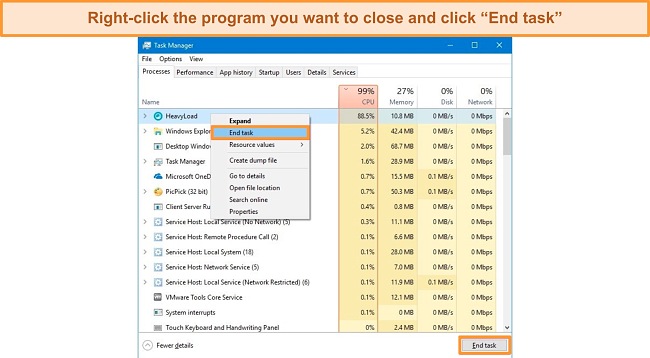
Закрытие программы через диспетчер задач завершает все связанные с ними фоновые процессы
Я рекомендую использовать диспетчер задач, потому что он закрывает не только эту программу, но и все фоновые процессы. Для этого нажмите Ctrl + Shift + ESC, чтобы открыть диспетчер задач, щелкните правой кнопкой мыши о программе, которую вы хотите закрыть, и выберите “Конечная задача” Чтобы закрыть это.
Если ты не ДОН’T СДЕЛАТЬСЯ любые высокопоставленные программы в менеджере задач, ваша система может быть заражена вредоносными программами. Удолошение также может иметь место, если вы видите ресурсные программы, которые вы не узнаете. Запуск быстрого сканирования с антивируса на верхней полке, такого как Нортон может дать вам представление о том, какие программы не должны’это будет там.
3. Удалить чрезмерные расширения браузера
Иметь слишком много расширений браузеров в ваших интернет -браузерах также может замедлить ваш компьютер, особенно когда вы’перестроить Интернет. Это само собой разумеется ваш компьютер’S памяти и замедляет ее.
Chrome является наиболее широко используемым интернет -браузером, но он’S также один из самых ресурсов с точки зрения использования памяти.
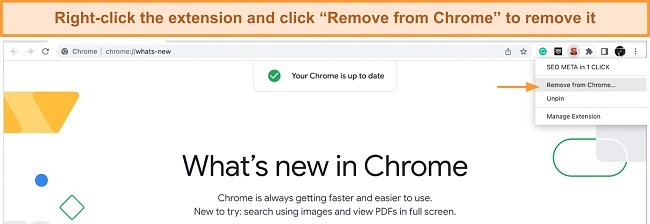
Вы должны удалить расширения браузера, чтобы ускорить свой ПК
Чтобы удалить расширения из Chrome, щелкните правой кнопкой мыши расширение, которое вы хотите удалить и нажмите “Удалить из хрома.” В качестве альтернативы, вы можете пойти в “Управление расширениями” страница, содержащая все ваши расширения и удалите их один за другим.
Это’S также полезно помнить, что незнакомые расширения могут быть результатом вредоносного ПО. Иногда рекламное ПО устанавливает расширения, которые отслеживают ваши данные или хуже.
4. Очистите свой браузер’S кэш, история и временные файлы
Ваш браузер записывает вашу историю просмотра. Каждая запись занимает незначительное количество ресурсов ваших системных ресурсов, но со временем это может иметь эффект снежного кома и замедлить ваш компьютер. Поэтому вы должны регулярно удалять данные о просмотре. Кроме того, вы также должны очистить файлы cookie, кэшированные данные и другие временные файлы.

Под “Кэшированные изображения и файлы,” ты’Посмотрим, сколько данных вы’ll очистите, если вы очистите свой кэш
Чтобы сделать это, иди в хром’S Меню, щелкнув 3 вертикальные точки на вершине правой, а затем “История.” Это открывает окно, в котором вы можете выбрать очистку данных о просмотре для определенного диапазона времени. Я предлагаю изменить это с “Последний час” к “Все время.” Кроме того, убедитесь, что файлы cookie и кэшированные изображения были установлены.
5. Удалить неиспользованное программное обеспечение и приложения
Установка слишком большого количества приложений и программного обеспечения может замедлить его. Просмотрите список программ на вашем компьютере и удалите те, которые вы надеваете’Т нужно или часто использовать. Например, я дону’To To Adobe Photoshop на моем компьютере; Если я когда -нибудь сделаю, я смогу использовать его онлайн -версию.
Вы также должны следить за раздумкой, ненужными приложениями и программами, предварительно установленными на вашем компьютере. Большинство из них являются спонсируемыми приложениями и утилитами, которые вы не надеваете’Не нужно, чтобы излишне потреблять ваши системные ресурсы.
Чтобы удалить такие программы и приложения, щелкните правой кнопкой “Приложения и функции.” Это покажет вам список программ, установленных на вашем компьютере. Вы можете удалить любую программу, нажав на нее и нажав “Удалить” кнопка. В качестве альтернативы вы можете Используйте антивирусный набор, такой как Norton 360 Для выявления и удаления ненужных программ из приложения.
6. Удалить временные файлы, журналы и остатки
После использования компьютера в течение нескольких лет, он’S Нормальный, чтобы хранилище содержало много ненужных данных, таких как автономные веб -страницы, оставшиеся файлы после установки программы и настройки файлов журналов. Это небольшие отдельные файлы, но их кумулятивный размер становится достаточно значительным за эти годы, чтобы замедлить ваш компьютер.
Что’S, почему вы должны регулярно чистить свой жесткий диск мусора. Для этого:
- Щелкните правой кнопкой мыши кнопку «Запуск Windows» и откройте File Explorer.
- В панели поиска в правом верхнем углу введите “Размер: пусто.” Это покажет вам все файлы с размером файла 0 байтов.
- Затем вы можете выбрать размер файла из “пустой” к “гигантский.”
- Искать “большой,” “огромный,” и “гигантский” файлы и удаление неважных.
7. Очистить старые загрузки
Широко используемый компьютер должен иметь несколько файлов в своем “Загрузки” папка. Все, что вы загружаете или переводите на свой компьютер, идет в эту папку, и большинство пользователей часто забывают удалить файлы, в которых они больше не нужны.
Могут быть некоторые файлы, которые вы не надеваете’T обязательно нужен сейчас, но в будущем может. Для этого вы можете использовать опцию облачного хранилища, такую как Google Drive или OneDrive. Если у вас все еще не хватает места, имея антивирус Norton 360 может быть благословением, потому что он обеспечивает облачное хранилище в своих планах.
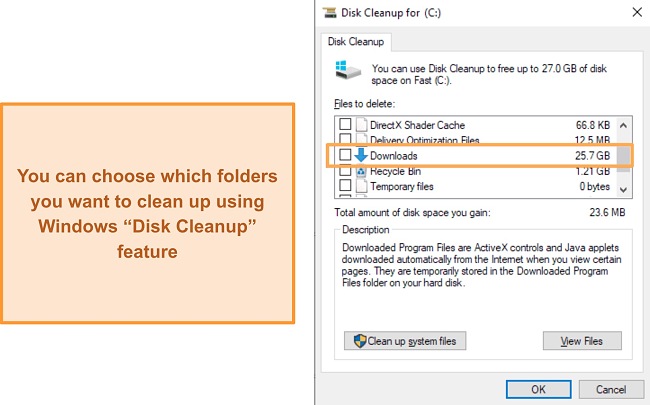
Я использовал окна “Очистка диска” функция, чтобы освободить место в моем “Загрузки” папка
В качестве альтернативы, вы можете использовать функцию очистки диска на своем ПК или антивирусе. Он обнаруживает все мусорные и дублирующие файлы, поднимающиеся на жесткий диск и замедляя компьютер. Из моего опыта, Нортон’S обнаружена функция очистки диска 0.75 ГБ нежелательных данных в моей папке загрузки, тогда как Windows “Очистка диска” обнаружен только 23.6 МБ.
8. Обязательно опустошите корзину
Для тех, кто разумно сохраняет “Загрузки” папка чистой, они могут забыть почистить свои “Корзина” часто. Каждый файл, который вы удаляете (не навсегда удаление) заканчивается в мусорном ведре. Со временем он может быть слишком забит файлами и данными. Поскольку корзина – это просто еще одна программа на вашем компьютере, она также занимает системные ресурсы. Если у него слишком много файлов, это повлияет на производительность вашей системы.
Чтобы очистить корзину, просто щелкните правой кнопкой мыши и нажмите “Пустая мусорная корзина.” В качестве альтернативы, вы можете навсегда удалить файлы, нажав Shift + Delete, поэтому они доны’T в конечном итоге оказались в мусорной корзине. Имейте в виду, что вы выиграли’не смогу восстановить эти файлы в будущем.
9. Переключить приложения запуска в диспетчере задач
Одним из наиболее распространенных виновных, стоящих за медленным ПК, являются программы запуска – программы, которые автоматически запускаются, когда ваша система загружается. В моем случае это были офис Skype и MS, среди прочих. Ты’обнаружит, что многие из этих программ имеют высокий уровень и что там’Нельзя использовать для них автоматическое запуск при загрузке системы.
Чтобы управлять своими программами стартапов, выполните эти шаги:
- Открыть диспетчер задач, нажав CTRL + Shift + ESC
- Отправиться в “Запускать” вкладка
- Выберите программу (ы), которые вы хотите отключить, и нажмите “Запрещать” кнопка
Перезагрузите свой компьютер, и вы должны обнаружить, что время загрузки значительно быстрее, если запланировано много программ.
10. Проверьте свой ноутбук’S Настройки питания
Вы можете пропустить этот шаг, если вы’Повторный использование настольного ПК, но пользователи ноутбука должны дважды проверить их настройки питания. При использовании отключено, ноутбук может снизить яркость экрана и заглушить вашу систему’S производительность, чтобы сохранить батарею. Это может значительно замедлить ваш ноутбук, особенно если он’S не ноутбук с высоким спектром.
Чтобы улучшить свой ноутбук’S производительность, щелкните значок аккумулятора в подносе системы слева в нижней части нижней части и отрегулируйте ползунок справа, чтобы получить наилучшую производительность. Делать это улучшит машину’S производительность за счет аккумулятора.
11. Запустить программу оптимизации
У Windows есть ограниченные инструменты оптимизации, которые трудно использовать, потому что они’t организован в одно место или папку. Что’S, почему я предлагаю использовать антивирус премиум -класса – он предоставляет полное решение для кибербезопасности с множеством инструментов оптимизации, все в приложении.
После тщательного тестирования нескольких антивирусов, Я обнаружил, что TotalAV заполнен одним из самых полных средств для настройки. Это’S прямо там с такими, как Нортон! Он состоит из трекера, который идентифицирует файлы cookie, нежелательные файлы, автоматические программы и дубликаты файлов. Он также размещает приложение Uninstaller, Manager Manager и инструмент очистки браузера.
Это’Стоит запустить оптимизатор, так как он автоматизирует многие из предыдущих шагов. Он проверит на наличие программного обеспечения, временных файлов, неиспользованных программ, загрузки и многого другого с одним нажатием кнопки.
12. Запустите полное системное сканирование для вредоносных программ
Если вы пробовали все вышеперечисленные советы и хитрости, а ваш компьютер все еще медленный, он’S, вероятно, заражен вредоносным ПО. Вирусы используют много процессоров, памяти и дисковых ресурсов, которые могут даже захватить вашу систему. Проблема в том, что вы можете’не знаю, заражен ли ваш компьютер без антивируса. Больше всего вы можете сделать предварительную проверку с Defender Windows, но он может не обнаружить каждое вредоносное ПО в вашей системе.
Я настоятельно рекомендую использовать Norton 360, мой антивирус и обычный инструмент.
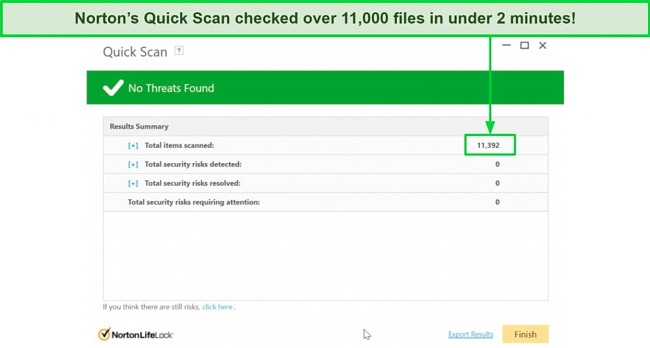
Я был впечатлен тем, насколько быстрым и всеобъемлющим Нортоном просеивал всю мою систему.
На протяжении всех моих тестов Нортон дал мне идеальные оценки обнаружения и защиту в реальном времени, обеспечивая безопасность даже от самых скрытных вирусов, которые большинство антивирусов не могут обнаружить.
13. Запустите Windows Learshooterer и Update Windows
Другим фактором, который может замедлить ваш компьютер, может быть устаревшая операционная система или драйверы. Если ты не ДОН’T обновлять свой компьютер и его драйверы регулярно, вы можете испытывать отставание при использовании его. Вы можете запустить устранение неполадок Windows, чтобы узнать, если вы’Отсутствие обновления, выполнив следующее:
- Тип “Устранение неполадок” В панели поиска рядом с кнопкой старта Windows
- Нажмите на “Устранение неполадок настройки” Из списка результатов.
- Ты’найти кучу рекомендаций под “Рекомендуется устранение неполадок” Раздел, но если нет, вы можете выбрать разные категории, которые вы хотите устранить, такие как интернет -соединения, аудио и многое другое.
14. Изменение вариантов производительности внешнего вида
Изменение визуализации Windows может не улучшить производительность вашей системы на такую большую часть, но в некоторых случаях это может сделать вмятину. Для этого следуйте этим шагам:
- Тип “появление” В панели поиска в Windows в левом дне.
- Нажмите на “Отрегулируйте внешний вид и производительность Windows.”
- в “Параметры производительности” Диалоговое окно, которое открывается, установите флажок для “Настройка для лучшей производительности.”
Тикание этой опции отключает все визуальные эффекты на вашу систему, такие как затухание и анимация. Это немного улучшит производительность вашей системы, но это может быть менее визуально привлекательным в зависимости от личных предпочтений.
15. Выключить индексацию поиска
Операционная система Windows индексирует все ваши файлы, чтобы вы могли принести их как можно быстрее, используя строку поиска. Создание этого индекса занимает значительную часть ваших системных ресурсов, особенно если у вас есть ПК среднего уровня. Вы можете попробовать отключить индексацию на своем компьютере, чтобы увидеть, улучшит ли он свой производительность. Следуйте этим шагам, чтобы дать ему шанс:
- Тип “индекс” В панели поиска Windows
- Открой “Панель управления параметрами индексации.
- Во всплывающем окне, которое открывается, нажмите “Модифицировать” и отмените все драйвы, которые вы надеваете’Т хочу быть проиндексированным.
Это заставит ваши внутренние поиски ПК займет некоторое время, но ваш компьютер выиграл’T замедлитесь в процессе. Это может дать смешанные результаты, поэтому попытка этого только в том случае, если все другие варианты дали плохие результаты.
16. Выполнять сканирование
Много раз, ваша система дисков может не хранить данные так, как они’решает, вызывая медленную производительность системы. Определить, если это’Случай, следуйте этим шагам:
- Откройте исследователь файлов и щелкните правой кнопкой мыши диск, который вы хотите проверить.
- Нажмите на “Характеристики,” который откроет всплывающее окно
- Выберите “Инструменты” Вкладка и нажмите “Проверять”
В качестве альтернативы, вы можете использовать командную строку для доступа к диску’с “Характеристики.” Например, если вы хотите проверить свой диск C, введите “Chkdsk c:”
Как только вы нажмете “Проверять,” сканирование автоматически начнется на некоторых компьютерах. Однако там’S шанс, что вы’ll см. Следующие 2 варианта. Убедитесь, что они’переключался, прежде чем приступить к сканированию.
- “Сканировать и попытаться восстановить плохие сектора” – Этот вариант включен по умолчанию.
- “Автоматическое исправление ошибок файловой системы” – эта опция может быть выключен (не контролирована), поэтому убедитесь, что вы отметили коробку и включили ее.
Запуск этой программы гарантирует, что ваши диски и перегородки будут здоровыми и не связаны. Если не было обнаружено ошибок, то это вероятно’T проблема.
17. Дефрагментация вашего жесткого диска
Одной из общих причин медленного ПК является загроможденный жесткий диск, который может быть разгружен процессом, называемым дефрагментацией. Дефрагментация – это процесс, который лучше организует данные, хранящиеся на жестком диске, чтобы функционировать более эффективно.
Дефрагментация может занять несколько часов. Чтобы начать процесс,
- Тип “дефраг” В окне поиска Windows.
- Открой “Дефрагментация и оптимизация дисков” приложение.
- Выберите диск, который вы хотите дефрагментации и нажмите “Оптимизировать.”
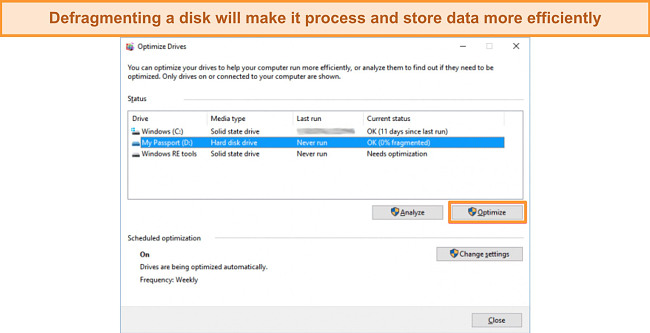
Мне потребовалось около получаса, чтобы дефрагментация моего D Drive, и мой компьютер стал значительно быстрее после этого
Имейте в виду, что никогда не дефицит твердотельного привода (SSD), потому что он может вызвать ненужный износ и уменьшить его продолжительность жизни. Обычно ваш компьютер или ноутбук имеет жесткий диск (жесткий диск), а не SSD, и это’безопасно для дефрагментации, что.
18. Восстановить свежую копию Windows
Если ни один из вышеперечисленных шагов не работает, в вашей операционной системе Windows может отсутствовать критические файлы, и вам, возможно, придется переустановить ее. Установка окон также гарантирует, что ваш компьютер очищается от любых вредоносных программ, щенков и замедления, замедляющихся. Прежде чем продолжить дальше, убедитесь, что вы создали резервные копии всех ваших файлов в облаке или портативном устройстве хранения. Далее следуйте этим шагам:
- Перейдите к настройкам> Обновление и безопасность
- Нажмите на восстановление
- Нажимать “Начать” под “Сбросить этот компьютер”
Ты’будет дано 2 варианта – “Держите мои файлы” и “Удалить все.” Независимо от того, какой из них вы выберете, убедитесь, что вы подкрепили свои данные. Удаление всего займет больше времени, но это лучший вариант, чтобы убедиться, что ваш компьютер полностью чист от чего -либо вредного.
19. Подумайте об обновлении вашего оборудования
Если вы’В.Е. пробовал все, что перечислено выше, и ничего не сработало, это могло означать, что вашему ПК нужен апгрейд аппаратного обеспечения. Его компоненты, возможно, устарели, чтобы не отставать от текущих систем и требований программного обеспечения.
Прежде чем сделать что-нибудь еще, я предлагаю вам заменить жесткий диск (жесткий диск) на SSD (твердотельный привод). SSD значительно быстрее, чем HDD, потому что он использует электрическую схему без движущихся частей, что означает меньше задержек и меньше износа со временем.
Кроме того, вам нужно как минимум 8 ГБ оперативной памяти для плавного базового просмотра веб -сайтов. Если вы’Re, геймер, вам потребуется хороший графический процессор (графический блок). Убедитесь, что вы проверяете проблемы совместимости перед покупкой компонентов
20. Практикуйте хорошие привычки к производительности ПК
Наконец, это’Способно развивать хорошие привычки, которые предотвращают дополнительный износ вашего ПК с регулярным использованием. Для начинающих, дон’T не оставьте свой компьютер открытым, когда вы’не использовать его. Правильно выключите его из панели начала Windows.
Кроме того, следите за “Загрузки” папка и мусорное ведро. Очистите эти папки регулярно, удаляя ненужные файлы. Еще одна важная вещь, которую большинство пользователей пренебрегают, – это обновление своей операционной системы Windows и драйверов. Не так уж и на ПК’S производительность значительно.
Отслеживать все эти вещи может быть трудным, поэтому я предлагаю вам Используйте надежный антивирус, такой как Norton 360. Хороший антивирус делает оптимизацию вашего компьютера и обеспечивает его’Объединиться легко, как вы можете сделать все это в одном приложении.
Лучшее антивирусное программное обеспечение для ускорения вашего ПК – результаты полного тестирования в 2023 году
1. Norton-обеспечивает идеальную защиту в реальном времени с помощью множества инструментов оптимизации

Ключевая особенность:
- Обнаружает 100% вирусов в режиме реального времени с минимальным влиянием на производительность системы
- Менеджер стартапов, который улучшает ваш компьютер’S время загрузки
- Оптимизируйте функцию диска, которая дефрагрирует ваш жесткий диск
- Мусор и дубликат файлов очиститель
- 60-дневная гарантия возврата денег
Norton 360 прошел мои строгие тесты на обнаружение в реальном времени с летающими цветами. Он обнаружил 100% образцов из 500+ вирусов, которые я бросил, не сказав на моем ПК. Мои процессора, память и оперативная память, усилившись только на 17%, 24%и 23%соответственно.
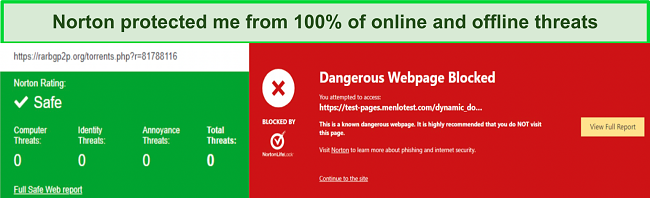
Нортон держал меня в безопасности, просматривая Интернет
Я был рад видеть много инструментов оптимизации в его арсенале, включая очиститель файлов, менеджер стартапов и оптимизатор диска. Его дефрагментор диска автоматически начинается, если один из ваших дисков более 10% фрагментирован. После дефрагментации я заметил, что мой компьютер стал немного быстрее, чем раньше. Воздействие будет более значительным, если вы’Повторный использование компьютера среднего уровня или долгое время не дефрагментал диск.
Далее я использовал его менеджер запуска, чтобы увидеть ряд программ и приложений, которые автоматически запускались при загрузке системы. Я легко удалил ненужные из списка, и мое время загрузки значительно улучшилось.
После проверки его планов цен я пришел к выводу, что его роскошный план предлагает наилучшую ценность. Он предлагает следующие функции:
- Совместим с до 5 устройств (ПК, Mac, смартфон или планшеты)
- Защита в режиме реального времени с помощью защиты от Spyware и Ransomware
- 50 ГБ облачного резервного хранилища
- Менеджер пароля
- Родительский контроль
- Темный веб -мониторинг
Общий, Norton 360-мой антивирус из-за превосходных возможностей обнаружения и мощных инструментов оптимизации это повышает ваш компьютер’S Performance. Ты можешь Попробуйте Нортон без риска с его 60-дневной гарантией возврата денег и получите полный возврат средств, если вы’повторно недоволен своей эффективностью.
2. McAfee-почти идеальные оценки обнаружения с PC Performance Booster

Ключевая особенность:
- Предоставляет 99.Точная защита вирусов в режиме реального времени на 96%
- App Boost выделяет ресурсы для часто используемых приложений
- В веб -блоках рекламы на веб -сайтах, быстрее просмотр просмотра
- Инструмент очистки персональных данных
- 30-дневная бесплатная пробная версия и 30-дневная гарантия возврата денег
McAfee-один из моих любимых антивирусов, потому что он может похвастаться продвинутым и очень настраиваемым брандмауэром, который держит угрозы в режиме реального времени в страхе. Он выступил исключительно хорошо на протяжении всех моих тестов, давая мне средний балл обнаружения в реальном времени 99.96%.
Макафи’S Firewall дал мне полный контроль над моим входящим и исходящим интернет -трафиком
В то время как его быстрое сканирование быстрое и не тяжело ресурсов на вашем компьютере, его полное сканирование может замедлить вашу машину, Особенно, если это’S средний компьютер. Мой процессор, память и уровни использования оперативной памяти выросли на 56%, 37%и 52%соответственно. я не’ТЕБЯ НУЖНА МОЙ ПК Задержка, потому что у меня есть высококачественный компьютер с последним процессором, поэтому ваш опыт может быть немного другим.
Макафи’S Антивирусные планы упаковывают 2 Основные инструменты оптимизации – повышение приложения и веб -рост. App Boost делает вашу систему’S Ресурс-распределение более эффективно. В частности, он выделяет больше ресурсов для приложений, которые вы используете чаще, так что они доны’t, когда вы их используете. Web Boost ускоряет ваш опыт просмотра, приостановив рекламу автоматической игры на веб-сайтах.
Я бы’Я любил видеть больше функций на McAfee’S планы; К сожалению, он предлагает полный набор инструментов оптимизации в своем “Оптимизатор ПК” Планируйте, а не его антивирусные планы. Я обнаружил, что это “Общая защита” Антивирусный семейный план предлагает наилучшую ценность и включает в себя следующие функции.
- Совместим с 10 устройствами (ПК, Mac, смартфон или планшет)
- Защита в режиме реального времени с помощью веб-защиты и высоко настраиваемый брандмауэр
- Мониторинг личности
- Менеджер пароля
- Очистка персональных данных
- VPN
В целом, McAfee – отличная покупка. Он имеет интуитивно понятный и простой в навигации интерфейс, подходящий для даже начинающих пользователей. Хотя его антивирусные планы доны’T упакуйте столько инструментов для настройки, они’Re все еще достаточно, чтобы значительно повысить ваш компьютер’S Performance. Ты можешь Проверьте McAfee без какого -либо риска Поскольку он предлагает 30-дневную бесплатную пробную версию и 30-дневную гарантию возврата денег.
3. TotalAV – может похвастаться множеством инструментов оптимизации
Ключевая особенность:
- Обнаруживает 99.2% вирусов в режиме реального времени
- Умное сканирование обнаруживает проблемы оптимизации
- Менеджер стартапов для улучшения времени загрузки
- Очистка браузера, которая делает интернет-серфинг бесшовным и без задержек
- 30-дневная гарантия возврата денег
TotalAV является надежным антивирусом с мощным вирусным сканером, который обнаружил 99.2% всех вирусов в моих тестах в реальном времени. Его полное сканирование было более легким, чем McAfee’S, но меньше, чем Нортон’с. Я мог бы легко просмотреть Интернет на нескольких вкладках в моем браузере.
Тотав выделяется из-за своего комплексного объекта настройки, которое я даю’Это видел много антивирусов. Тотав’S Smart Scan не только обнаруживает вирусы, скрывающиеся в наиболее важных местах на вашем жестком диске, но и идентифицируют отслеживание файлов cookie, нежелательных файлов, автоматических программ и дубликатов файлов.
Вы можете выполнить TotalAV’с “Рекомендации по безопасности” Из результатов умного сканирования
я использовал Тотав’S стартап -менеджер Чтобы идентифицировать и отключить приложения автоматически запуска и замедлить мой ПК’S время загрузки. Сделав это улучшило время загрузки на 18%-эффект будет более значительным для систем среднего уровня.
Для меня функция очистки браузера было дыханием свежего воздуха для меня. Вы можете очистить файлы cookie и просмотреть историю на хроме, Firefox и Edge без необходимости их открывать. К сожалению, эта функция не делает’T Работа с сафари.
TotalAV предлагает 4 плана – бесплатная пробная версия, Antivirus Pro, Internet Security и Total Security. Я рекомендую пойти на безопасность в Интернете, если вы не донотесь’T нужен менеджер паролей, но, если вы это сделаете, купите полную безопасность. Общая безопасность предлагает следующие функции:
- Совместим с 6 устройствами
- Защита в реальном времени с защитой и базовым брандмауэром
- Все инструменты оптимизации системы (Smart Scan, Manager Manager, приложение Uninstaller, очистка браузера и многое другое)
- Менеджер пароля
- VPN с большой серверной сетью и хорошими скоростями
Тотав’S оптимизационный набор инструментов является наиболее мощным из 3 перечисленных претендентов Но, к сожалению, тотав отстает в безопасности. Несмотря на то, что он имеет мощный сканер вируса, у TotalAV есть базовый брандмауэр, который не’T так же эффективен в обнаружении вирусов, как я надеялся. Несмотря на это, он работает лучше, чем средний антивирус в отрасли. Ты можешь Попробуйте TotalAV без риска с его 30-дневной гарантией возврата денег.
Таблица быстрого сравнения: 2023’S Best AVS для ускорения вашего компьютера
| Оптимизатор диска | Менеджер стартапа | Очистка браузера | Облачное хранилище | |
| Нортон 360 | ✔ | ✔ | ✔ | ✔ |
| Макафи | ✔ | ✔ | ✘ | ✘ |
| Тотав | ✔ | ✔ | ✔ | ✘ |
Как я протестировал и оценил лучшие AVS для ускорения вашего ПК
Я рассмотрел следующие аспекты при выборе 3 лучших антивирусов для ускорения ПК:
- Возможности обнаружения вредоносных программ – Антивирус с хорошими инструментами оптимизации, но сканер вируса подпадает нельзя. Мои лучшие выборы – отличные антивирусы с хорошими наборами инструментов оптимизации.
- Инструменты оптимизации – Я выбрал антивирусы, которые предоставляют ряд полезных инструментов оптимизации, таких как оптимизатор диска, менеджер стартапов, очистка браузера и многое другое.
- Влияние на производительность системы – Антивирусы в моем списке Дон’т значительно замедляет ваш компьютер во время полного сканирования.
- Влияние инструментов оптимизации – Я пробовал каждого соперника’S Инструменты оптимизации и записал, сколько каждый улучшил производительность моей системы
Часто задаваемые вопросы: как ускорить компьютер
Ускорит ли SSD мой компьютер?
Да, замена жесткого диска на SSD делает ваш ПК заметно быстрее. Это связано с тем, что, в отличие от жесткого диска, SDD содержит унифицированную электрическую схему без движущихся частей. В результате ваши данные движутся быстрее с меньшим износом со временем.
Будет больше оперативной памяти, ускоряет мой компьютер?
Не обязательно. Ваш компьютер может быть медленным по причинам, отличным от низкой оперативной памяти. Чтобы узнать, если вы’RE Low On Ram, открыть диспетчер задач и проверьте, если ваш компьютер’S Ram завершает. Если так, то добавление оперативной памяти в вашу систему поможет. Я рекомендую иметь не менее 8 ГБ оперативной памяти для базового просмотра веб -страниц.
Как ускорить свой компьютер бесплатно?
Вы можете использовать бесплатный антивирус с инструментами оптимизации, но я советую вам не. Многие бесплатные антивирусы (даже самые популярные, такие как Avast и Avg), обычно хранят ваши данные и продают их третьим лицам. Вместо этого вы можете использовать бесплатный план надежного антивируса или его бесплатную пробную версию, чтобы ускорить ваш компьютер бесплатно.
Улучшить свой компьютер’S Performance с этими советами
ПК с Windows или ноутбук обязательно соберутся медленно с годы регулярного использования. Многие факторы могут способствовать замедлению, от вредных привычек и фрагментированных системных дисков до устаревшего оборудования. Ключ – удаление файлов и программ, которые вы надеваете’Т нужно, чтобы хороший антивирус, чтобы защитить вас от вредоносного ПО.
Хороший антивирус также упаковывает необходимые инструменты оптимизации, которые повышают ваш ПК’S Performance. К ним относятся оптимизатор диска, менеджер стартапов, приложение Uninstaller, Checker и многое другое. Я рекомендую Norton 360, потому что он обеспечивает идеальную защиту от вирусов и хозяев несколько инструментов оптимизации Для улучшения вашего компьютера’S Performance. Ты можешь Попробуйте Norton без риска с его 60-дневной гарантией возврата денег.
Замедляет ли расширения Нортона на вашем компьютере?
Auto-Suggest поможет вам быстро сузить результаты поиска, предложив возможные совпадения при печати.
Показывая результаты для
Показать только | Поиск вместо этого
Вы имели в виду:
- BT Community
- /
- Широкополосная связь
- /
- Широкополосные дополнения и приложения от BT
- /
- Проблемы с Нортоном на ПК
- Подпишитесь на RSS -канал этой темы
- Отметьте тему как новую
- Отметьте тему как чтение
- Поплатите эту тему для текущего пользователя
- Закладка
- Подписаться
- Страница для печати
- Все темы форума
- Предыдущая тема
- Следующая тема
Участник
- Марк как новый
- Закладка
- Подписаться
- Подписаться на RSS -канал этого сообщения
- Выделите это сообщение
- Распечатать
- Сообщите о неподходящем содержании
15-02-2022 9H59
Сообщение 1 из 9
Проблемы с Нортоном на ПК
Я скачал Norton Security, но компьютер теперь кажется медленнее, чем раньше
Пусть другие люди увидят какую -либо разницу в производительности своих компьютеров с Norton, а не McFee
Есть ли дополнения, которые мне нужно выключить ?
8 ответов 8
Выдающийся мудрец
- Марк как новый
- Закладка
- Подписаться
- Подписаться на RSS -канал этого сообщения
- Выделите это сообщение
- Распечатать
- Сообщите о неподходящем содержании
15-02-2022 10H23
Сообщение 2 из 9
Re: Проблемы с Нортоном на ПК
@londonman написал:
Я скачал Norton Security, но компьютер теперь кажется медленнее, чем раньше
Пусть другие люди увидят какую -либо разницу в производительности своих компьютеров с Norton, а не McFee
Есть ли дополнения, которые мне нужно выключить ?
Slow Down – это хорошо известная проблема с Нортоном, на форуме было несколько жалоб на это.
Пройдите через добавления, функции и настройки в Нортоне, решайте, какой из них вам нужна и вы хотите, и отключите те, которые вы можете жить без. Только вы можете решить, кто это будет.
Участник
- Марк как новый
- Закладка
- Подписаться
- Подписаться на RSS -канал этого сообщения
- Выделите это сообщение
- Распечатать
- Сообщите о неподходящем содержании
15-02-2022 10H36
Сообщение 3 из 9
Re: Проблемы с Нортоном на ПК
хорошо спасибо .. Были ли подчеркнуты какие -либо функции как вызывая замедление ?
Выдающийся мудрец
- Марк как новый
- Закладка
- Подписаться
- Подписаться на RSS -канал этого сообщения
- Выделите это сообщение
- Распечатать
- Сообщите о неподходящем содержании
15-02-2022 10H43
Сообщение 4 из 9
Re: Проблемы с Нортоном на ПК
Я не использую Нортон, поэтому не могу дать никаких личных советов, и есть много потоков, которые я не могу вспомнить каких -либо конкретных.
Начинающий участник
- Марк как новый
- Закладка
- Подписаться
- Подписаться на RSS -канал этого сообщения
- Выделите это сообщение
- Распечатать
- Сообщите о неподходящем содержании
28-05-2022 16H39
Сообщение 5 из 9
Re: Проблемы с Нортоном на ПК
У меня та же проблема; раздражающий, как я скачал только Norten, потому что BT, казалось, переключился на ранее с использованием McAfee; Взял нас в возрасте, так как мне пришлось изменить все мои журналы, потому что я присоединился к BT до того, как мое имя пользователя или идентификатор был моим адресом электронной почты; Нортон не принял бы тот, который я использовал довольно счастливо в течение многих лет!
Во всяком случае, «Совет” выдающегося мудреца “не очень точный; Как я могу пройти через. ” ? Что на самом деле я делаю, чтобы решить это раздражение? Простые шаги для неэксперта, пожалуйста; Я жил счастливо в течение 50-60 лет, прежде чем домашние компьютеры были доступны, поэтому мне нужны детские шаги, используя их только за последние 20?
- Марк как новый
- Закладка
- Подписаться
- Подписаться на RSS -канал этого сообщения
- Выделите это сообщение
- Распечатать
- Сообщите о неподходящем содержании
28-05-2022 18H15
Сообщение 6 из 9
Re: Проблемы с Нортоном на ПК
Нортон находится на одном уровне, или, может быть, не совсем наравне, с McAfee; Они оба значительно переоценены, и даже по нулевой стоимости они все еще завышены.
Если вы все еще хотите продолжать с ним, попробуйте отключить любые и все расширения, которые Нортон добавил в ваш браузер, обратите внимание, что вам придется страдать от случайного экрана NAG, чтобы повторно их, если вы это сделаете.
Я предлагаю вам сделать один лучше и удалить его полностью, так как это не патч на встроенной безопасности Windows.
Пожалуйста, помогите сообществу помочь вам, включив всю соответствующую информацию, ответы с одним словом могут быть быстрыми, но они не предлагают мало значений для этого форума сообщества и не помогают своей команде добровольцев, чтобы помочь вам помочь вам.
Выдающийся мудрец
- Марк как новый
- Закладка
- Подписаться
- Подписаться на RSS -канал этого сообщения
- Выделите это сообщение
- Распечатать
- Сообщите о неподходящем содержании
28-05-2022 19h07
Сообщение 7 из 9
Re: Проблемы с Нортоном на ПК
@Alexmac написал:
Во всяком случае, «Совет” выдающегося мудреца “не очень точный; Как я могу пройти через. ” ? Что на самом деле я делаю, чтобы решить это раздражение? Простые шаги для неэксперта, пожалуйста; Я жил счастливо в течение 50-60 лет, прежде чем домашние компьютеры были доступны, поэтому мне нужны детские шаги, используя их только за последние 20?
Мой совет был возможен не очень точным для вас, потому что это не было направлено на вас!
Я понятия не имею, что вам нужно, и, как я уже сказал: «Пройдите добавления, функции и настройки в Нортоне» и решайте, какие из этих добавлений вам не нужны. Если вы не уверены, как сделать это, попробуйте поиск в Интернете о Norton Add and Settings.
Начинающий участник
- Марк как новый
- Закладка
- Подписаться
- Подписаться на RSS -канал этого сообщения
- Выделите это сообщение
- Распечатать
- Сообщите о неподходящем содержании
31-05-2022 12H22
Сообщение 8 из 9
Re: Проблемы с Нортоном на ПК
Спасибо за выдающийся мудрец, за ваш совет ниже, что я могу использовать Google, чтобы решить мои проблемы с Нортоном;
“Re: Проблемы с Нортоном на ПК
@Alexmac написал:
Во всяком случае, «Совет” выдающегося мудреца “не очень точный; Как я могу пройти через. ” ? Что на самом деле я делаю, чтобы решить это раздражение? Простые шаги для неэксперта, пожалуйста; Я жил счастливо в течение 50-60 лет, прежде чем домашние компьютеры были доступны, поэтому мне нужны детские шаги, используя их только за последние 20?”
Ответил выдающийся мудрец;
“Мой совет был возможен не очень точным для вас, потому что это не было направлено на вас!
Я понятия не имею, что вам нужно, и, как я уже сказал: «Пройдите добавления, функции и настройки в Нортоне» и решайте, какие из этих добавлений вам не нужны. Если вы не уверены, как сделать это, попробуйте поиск в Интернете о Norton Add Ons и Settings »
Извините, выдающийся мудрец за чтение совета, который не был направлен ко мне; это, к сожалению, появилось в поиске. Я больше не буду вторгаться – извиняюсь
Расширения системы Нортона: защита и производительность
Norton System Расширения – это модули, которые расширяют функциональность системы Нортона. Они предназначены для обеспечения дополнительной защиты и улучшения общей производительности системы. Существует множество расширений, и они могут быть установлены и настроены в соответствии с потребностями пользователя.
А Norton Antivirus Suite не требует каких -либо расширений для работы. Однако, чтобы полностью использовать безопасность Нортона’S, специфичные для браузера функции, вы должны сначала включить каждое расширение.
Нажав настройки и многое другое, вы можете получить доступ к меню расширений в верхнем правом углу. Установите расширение, чтобы включить, перемещая слайдер в семье Нортона’S установить страницу расширения рядом с ним. Перейдите в верхний правый угол семьи Нортон. Вы можете прочитать и изменять данные сайта на всех веб -сайтах, нажав на него.
Расширения браузера, Согласно программе антивируса, может фактически сделать ваш компьютер менее безопасным. Большинство антивирусных программ, также известных как “Security Suites,” Запросите, чтобы вы установили расширения их браузера. Эти панели инструментов предназначены для обеспечения безопасности в Интернете, но они редко разработаны, чтобы заработать деньги.
Медленные расширения Нортона?
Кредит: Собатпо.блог.компонент
Если на компьютере установлены другие антивирусные программы, Norton’S безопасность замедлит производительность системы. Если это так, вы должны отключить или удалить другую антивирусную программу. Если у вас только установлен Norton, Defender Windows должен быть отключен.
Могут быть времена, когда Нортон замедлит ваш компьютер. Это также может быть связано с ошибкой в системе (сразу запускает слишком много программ или обновлением программного обеспечения). Его можно восстановить, если проблема решается другими способами (проблемы совместимости системы, устаревшая операционная система или другая версия антивирусной программы). Когда компьютер загружается и сканирует AV, потребление ресурсов увеличивается. Проблемы совместимости системы определяются как расхождения в Нортоне’S Требования и то, как ваша система может выделить эти ресурсы для выполнения процессов. Если одна из двух антивирусных программ обнаружит угрозу, а другая – нет, две программы будут конкурировать друг с другом, пытаясь оценить угрозу до ее обнаружения. Это’Возможно, что другое законное программное обеспечение, работающее на тех же ресурсах, что и Norton, затрудняет запуск антивирусной программы.
Невозможно уменьшить количество требуемого мощности, поэтому вирусные сканирования должны использовать большое количество ЦП. Когда Norton необходимо выполнить обновление, он будет использовать память и ресурсы как внутри, так и за пределами операционной системы. Для всего программного обеспечения для антивирусного и анти-мельницы на основе подписи существует большое количество оперативной памяти. Требуется много памяти, чтобы просмотреть и осмотреть антивирус Нортона, потому что для этого требуется так много деталей. Даже если ваш компьютер замедляется, когда Нортон обнаруживает активность, антивирусное программное обеспечение должно оставаться в своем положении по умолчанию. Лучший способ освободить место на вашем компьютере – удалить избыточное программное обеспечение и файлы. Как только вы все закончите, перезапустите систему.
Если вы прибегаете’Тонко выполнял дефрагментацию в течение длительного времени, вам может потребоваться регулярно перезагрузить компьютер. С 1991 года Norton Antivirus был доступен на рынке, и он считается одним из самых популярных брендов в области онлайн -безопасности. Справочник вредоносных программ, эвристический анализ и машинное обучение-это все слои защиты, которые способствуют его защите в реальном времени и возможностях сканирования вируса. Многие люди находят это простым и простым в использовании. Norton Secure VPN обеспечивает неограниченный доступ к данным и имеет почти 3000 серверов по всему миру. шифрует ваши данные, чтобы защитить их, а также включает защиту трекера рекламы. Защите ли Norton VPN замедлить скорость в Интернете? Начнем с того, что это требует соединений с несколькими серверами на различных расстояниях.
Как удалить наращивание Norton от Chrome?
Для начала используйте Google Chrome. Выберите «Настройки» в правом верхнем углу Google Chrome’S Экран. Расширения можно найти на левой панели. Вы можете включить или Отключить безопасную сеть Norton Перемещая слайдер на странице расширений, которая расположена рядом с Norton Safe Web.
Norton, популярное антивирусное программное обеспечение, имеет ряд уникальных функций, которые не найдены в большинстве Другое антивирусное программное обеспечение. Нортон’Например, S VPN и системы могут использоваться для защиты от кражи идентичности. Кроме того, продукт’S Защита от вредоносных программ превосходна. Мы рекомендуем Norton Safe Web в качестве хорошего антивирусного инструмента.
Бесплатные ли расширения браузера Norton?
Нет прямого ответа на то, будь то Norton Browser Extensions Бесплатно. Тем не менее, некоторые пользователи сообщают, что они смогли найти и установить расширения браузера Norton. Другие говорят, что им пришлось платить за расширения браузера Norton, чтобы использовать их. В конечном счете, это может зависеть от конкретного расширения, которое вы ищете.
Norton Safe Web сканирует веб -сайты, которые вы посещаете, чтобы обнаружить вирусы, шпионские программы, вредоносные программы и другие онлайн -угрозы. Перед посещением веб -сайта вы должны проверить его рейтинг безопасности. Безопасное расширение веб -браузера теперь включает новые функции, которые могут помочь сохранить ваш компьютер в безопасности. Безопасность устройства Norton и Norton Safe Web Browser Extensions могут помочь вам защитить себя от широкого спектра онлайн -угроз. Криптоканирование, обжигание и поддельная техническая поддержка – это лишь некоторые из более новых кибергромов, которые мы помогаем в защите от. Люди часто обманывают, чтобы заплатить мошенническим деньгам за исправление технической поддержки, чтобы обмануть в падении за эти мошенничества. Хакеры могут заражать компьютеры и мобильные устройства, чтобы украсть учетные данные в входе.
Когда вы посещаете банковский сайт, Norton Safe Web автоматически обнаруживает вас и запускает банковскую сессию в изолированном, защищенном режиме. А Система защиты от вторжения в Нортон (IPS) теперь доступен для веб -просмотра в Microsoft Edge® Chrome и Firefox®. Norton Safe Web будет осматривать веб -почту и каналы на наличие подозрительных или злонамеренных ссылок и пометить их как таковые. Расширение использует технологию виртуализации для обеспечения ссылки, которую вы собираетесь посетить. Вы не можете войти в сайт, если он не был запечатан. Вы можете использовать определенные веб -сайты с технологией веб -изоляции для обеспечения дополнительной безопасности. Вы можете использовать облако для подключения к веб -сайту, который вы хотите посетить, используя режим изоляции Norton. Удлинитель Safe Norton Safe не изменит выбранные вами предпочтения в поисковых системах.
Norton Safe Web настоятельно рекомендует, чтобы все пользователи веб -браузеров установили самые последние исправления безопасности. Когда вы загружаете браузер Firefox, Google Chrome или Microsoft Edge, он автоматически обновляет ваш браузер, чтобы сохранить его в безопасности.
Также рекомендуется использовать безопасное брандмауэр Norton Safe. Брандмауэр защищает ваш компьютер от атак и вирусов, которые пытаются использовать уязвимости в вашем браузере. Norton Security Security, которая поставляется с бесплатной пробной версией, рекомендуется Norton Safe Web в качестве альтернативы Security Norton Security.
Вы можете сохранить себя в Интернете, если используете Norton Safe Web и брандмауэр. Установите самые последние обновления безопасности для ваших браузеров как можно скорее и используйте Norton Security для защиты вашего компьютера от атак.
Norton Chrome Extension Review Norton
Нортон’S Chrome Extension – отличный способ обеспечить безопасность и безопасность вашего просмотра. Расширение предоставляет множество функций, которые помогают обеспечить безопасность вашей информации, включая диспетчер паролей, безопасное расширение браузера, и безопасная поисковая система. Расширение проще в использовании и имеет множество вариантов, которые делают его отличным выбором для тех, кто хочет обеспечить безопасность просмотра.
Антивирусное, антимоловое и противоугодное программное обеспечение входит в число Norton Chrome Extensions. Есть ли хороший обзор хромированного магазина? я’уже купил Malwarebytes и Adblock. Я хочу знать, что люди думают о двух. Microsoft’S Программа безопасности Windows – очень хорошая бесплатная программа, предоставляемая программным гигантом. С точки зрения безопасности, я’D пойти с Microsoft’S Defender Windows. Система отлично справляется с безопасностью Интернета. Расширения для продукта не требуют установки в Chrome.
Должен ли я установить безопасное расширение Norton?
Крайне важно, чтобы вы установили Norton Safe Web расширение, чтобы гарантировать, что ваши устройства полностью защищены от многих киберугрозов, которые мы обсуждали в нашей предыдущей статье и других.
Norton Safe Web: Хорошо, но не самое лучшее
С точки зрения антифишинг-защиты, Нортон’S Веб -защита превосходна, но безопасное веб -расширение не так сильнее, как конкуренты. Режим изоляции также менее надежна, чем другие. Norton Safe Web считается надежным браузером, но он не предоставляет лучшие функции, насколько я знаю.
Безопасны ли наращивание Norton Edge?
Безопасная сеть, Norton Extension, был добавлен в Microsoft Edge из магазина Microsoft. С Нортоном’S Safe Web расширение, вы можете защитить себя от веб-сайтов, зараженных вредоносными программами, а также онлайн-мошенничества при покупках, просмотре или поиске информации в Интернете.
Chrome Browser Shropething Scame
Очень важно всегда контролировать безопасность в Интернете. Многие пользователи сообщают о получении поддельных хромированных предупреждений о защите браузера, которые предполагают, что они загружают конкретный шрифт. Это афера, и Chrome не предлагает никаких законных предупреждений об этом. Чтобы загрузить файлы, убедитесь, что вы знаете, с кого они загружаются и с какими веб -сайтами вы не знакомы. Если вы стали жертвой мошенничества, сообщите об этом своему интернет -поставщику или правоохранительным органам. Желаю вам безопасного праздничного сезона.
Полный обзор безопасности Нортона
Ожидается, что в 2022 году Norton 360 станет одной из лучших доступных антивирусных программ. Он обеспечивает отличные показатели обнаружения вредоносных программ, защиту в режиме реального времени и, возможно, является наиболее богатым антивирусным применением, богатым функциями.
Нортон исторически контролировал рынок антивируса США, вступив в него в 1991 году. По словам компании, она защищает более 50 миллионов потребителей. Norton предоставляет множество вариантов ценообразования в зависимости от ваших потребностей в защите. Мы рассмотрим различные планы и проверяем самые популярные как часть нашего обзора. Программы из Нортона содержат широкий спектр функций. All Norton 360 Standard, Norton 360 Deluxe и Norton 360 с LifeLock Select поставляются с семидневной бесплатной пробной версией. С самой дорогой версией вы можете получить еще больше функций, таких как кредитный мониторинг и масштабное резервное копирование 500 ГБ.
В программе тестирования, проведенной Европейским институтом компьютерного антивирусного исследования (EICAR), антивирусное программное обеспечение было подвергнуто серии тестов. В результате образца EICAR нет фактического вреда для вашего компьютера. Когда Нортон обнаружил все четыре образца в режиме реального времени, он использовал обнаружение фонового сканирования, а не активное сканирование. Нортон, одна из пяти доступных антивирусных программ, относительно быстро сканирует и обычно находится в середине упаковки. Это значительно быстрее, чем его конкуренты, в том числе Касперский и Макафи. Семейство продуктов Norton 360 предлагает различные дополнительные функции безопасности для борьбы с кражей личности и киберпреступности. Вы можете отказаться от Нортона’S монитор конфиденциальности путем сканирования популярных сайтов брокеров данных и информирования программного обеспечения при отображении вашей информации.
Быстрое сканирование занимает около трех минут. Несмотря на сканирование, использование ЦП увеличилось на 23 процентных пункта до 37 процентов. Если вы намереваетесь выполнить эти сканирования при использовании компьютера, имейте в виду, что использование 84 процента вашего процессора будет облагаться налогом. Нортон выпустил новую функцию в январе 2021 года, которая позволит пользователям добавлять данные в свои профили. Мониторинг поглощения телефона’Цель-предотвратить обмена SIM-карты и мошенничества. Несмотря на Нортон’S доступ к большому количеству серверов, компания не может разблокировать Netflix’S Гео-ограниченный контент. Netflix постоянно блокирует VPN, так что это не редкость.
Другие провайдеры антивируса могут конкурировать с Нортоном с точки зрения многоборной защиты, поэтому, пожалуйста, следите за мной. Те, кому требуется полная безопасность, найдут Аваст’S Avast Security будет отличным выбором. Многие пользователи предпочитают ESET из-за его удобного интерфейса и низкой стоимости. Нортонское антивирусное программное обеспечение выделяется благодаря его эффективности на рынке.
Нортон против. McAfee: которая является лучшей антивирусной программой?
Были получены следующие результаты. Нортон вышел на первое место в конце концов, согласно результатам тестов. И Нортон, и Макафи обеспечивают одинаковый уровень защиты от вредоносных программ. Я рекомендую Norton 360 или McAfee Antivirus Scanner для тех, кто ищет хорошую антивирусную программу.
Как остановить несколько процессов хромирования в диспетчере задач
Если вы много используете Google Chrome, вы, возможно, видели, что он использует много памяти и энергии в диспетчете задач. Это потому, что часто открывает много процессов одновременно. Хотя наличие нескольких процессов может улучшить стабильность и безопасность хрома за счет расширений, они также могут замедлить ваш компьютер и предоставить срок службы батареи.
В этой статье мы покажем вам, как остановить несколько процессов Chrome, работающих в диспетчере задач, чтобы вы могли оптимизировать свой опыт просмотра и повысить производительность вашего компьютера.
Перейти к
- Закрыть ненужные вкладки и окна в Chrome
- Отключить ненужные расширения
- Убить хромированные процессы с помощью хрома’S Менеджер задач
- Отключить фоновые процессы Google Chrome
- Изменить хром.целевые параметры EXE
Что такое хромированные процессы в диспетчере задач?
Прежде чем мы рассмотрим, как остановить несколько хромированных процессов, важно понять, что на самом деле это процессы и почему они существуют.
Chrome предназначен для создания отдельных процессов для каждой вкладки, расширения и плагина, которые вы открыли. Таким образом, если один процесс вылетает или становится нестабильным, он не повлияет на других, и вы можете продолжать использовать браузер без перерыва. Каждый «процесс» в вашем диспетчете задач представляет собой отдельное окно Chrome, вкладку, расширение или плагин, который у вас есть открытый.
Чем больше процессов в диспетчере задач, тем больше ресурсов использует Chrome. Если у вас слишком много процессов, работающих одновременно, ваш компьютер может стать медленным и не отвечающим.
Выявление процессов Chrome в диспетчере задач
Чтобы идентифицировать и проанализировать процессы Chrome, работающие в диспетчере задач, выполните следующие действия:
- Откройте Google Chrome на вашем компьютере.
- Нажимать Сдвиг + Эск на клавиатуре, чтобы открыть диспетчер задач Chrome.
- Посмотрите на список процессов и обратите внимание на память и использование процессора для каждого из них.
- Определите, какие процессы используют наибольшую память и процессор.
Если вы видите, что Chrom. В этом случае вы можете рассмотреть возможность прекращения некоторых процессов, чтобы освободить ресурсы.
Как остановить несколько процессов хромирования в диспетчере задач
Теперь, когда вы понимаете, что такое Chrome и почему они существуют, давайте рассмотрим, как уменьшить их номер в вашем менеджере задач. Вот несколько методов прекращения нескольких хромированных процессов:
1. Закрыть ненужные вкладки и окна в Chrome
Закрытие ненужных вкладок и окон в Chrome – это простой способ уменьшить количество процессов, работающих в браузере, которые могут помочь освободить память и повысить производительность.
Закрытие вкладок в Google Chrome довольно просто, но есть несколько разных способов, которыми вы можете это сделать. Вы можете закрыть отдельные вкладки, просто нажав Икс “Кнопка рядом с именем вкладки или нажатие сочетания клавиатуры Ctrl + W . Это закроет вашу в настоящее время открытую вкладку и доставит вас к предыдущему.
Если вы хотите быстро закрыть несколько вкладок одновременно, нажмите и удерживайте Ctrl На клавиатуре нажмите все вкладки, которые вы хотите закрыть; Выбор их всех перед выпуском, а затем либо используйте Ctrl + W ярлык или щелкните правой кнопкой мыши по одной из вкладок и выберите ” Закрывать .”
Вы также можете выбрать вкладку, которую не хотите закрывать, щелкнуть правой кнопкой мыши и выбрать » Закройте другие вкладки “Из контекстного меню. Это будет держать вкладку «Текущая вкладка», а все остальные вкладки будут закрыты.
2. Отключить ненужные расширения
Отключение ненужных расширений может также помочь уменьшить количество процессов хромирования, работающих на заднем плане, так как каждое расширение обычно имеет свой собственный процесс. Вы можете сделать это, выполнив шаги ниже.
- Запустить Google Chrome и тип “ Chrome: // расширения ” в адресной панели. Нажмите Enter, чтобы перейти к Расширения страница. Здесь’S, где будут появляться все расширения в вашем браузере.
- Просмотрите свои установленные расширения. Если вы видите какие -либо расширения, которые вы надеваете’используйте больше или расширения, которые вы надеваете’Не помни установки, вы должны отключить или удалить их.
- Чтобы отключить расширение, нажмите переключать кнопка под его именем. Это отключит расширение, но выиграло’T удалить свои файлы из Chrome. Отключив расширение, вы выиграли’не смогу использовать свои функции, пока не включите их снова.
- Чтобы удалить расширение, нажмите “ Удалять ” кнопка под расширением’S имя. Ты’Пользуется подтвердить это изменение до удаления расширения из вашего браузера. Удалив расширение, вы’Re полностью удалить свои файлы из Google Chrome.
После отключения или удаления расширений, которые вы больше не используете, перезапустите Chrome и посмотрите, работает ли он еще много процессов на вашем компьютере.
3. Убить хромированные процессы с помощью хрома’S Менеджер задач
Google Chrome имеет свой собственный встроенный диспетчер задач, аналогичный тому в Windows, который может помочь вам определить и прекратить ненужные процессы. Убивание процессов Chrome с помощью диспетчера задач Chrome – более продвинутый метод для остановки отдельных процессов, которые используют слишком много памяти или процессора.
- Откройте браузер Google Chrome и ищите значок с тремя точками, расположенный в верхнем правом углу окна. Эта икона представляет меню Chrome. Нажмите на него, чтобы раскрыть раскрывающееся меню вариантов.
- В меню, выберите ” Больше инструментов “Открыть подменю дополнительных вариантов.
- Выбирать ” Диспетчер задач “Открыть окно« Диспетчер задач »Chrome. В этом окне отображается список всех процессов, которые в настоящее время работают в Chrome, включая их имена, использование памяти и использование ЦП.
- Чтобы остановить процесс, просто выберите его, нажав на него. После того, как вы определили процесс, который вы хотите выключить, нажмите на ” Завершить процесс “Кнопка расположена в правом нижнем углу окна. Это прекратит выбранное процесс.
Важно отметить, что некоторые процессы необходимы для правильного функционирования браузера, и прекращение неправильных процессов может вызвать проблемы или привести к определенным функциям или расширениям, которые больше не работают.
Обязательно прекратите только прекращение процессов, которые вызывают проблемы или потребляют слишком много памяти или процессора, и проявлять осторожность при использовании диспетчера задач.
4. Отключить фоновые процессы Google Chrome
Отключение фоновых процессов Google Chrome может помочь уменьшить количество процессов, работающих в фоновом режиме, когда Chrom. По умолчанию эта функция включена, что может привести к тому, что несколько хромированных процессов остаются в фоновом режиме.
- Запустить браузер Google Chrome и ищите Значок с тремя точками расположен в верхнем правом углу окна. Эта икона представляет меню Chrome. Нажмите на него, чтобы раскрыть раскрывающееся меню вариантов.
- В меню, выберите ” Настройки “Открыть страницу настроек Chrome. Эта страница позволяет настроить различные аспекты вашего опыта просмотра.
- Ищите ” Система «Раздел в левом меню и отключите вариант, который говорит» Продолжайте запускать фоновые приложения, когда Google Chrome закрыт .«Это предотвратит работу Chrome на заднем плане при закрытии браузера, что может помочь освободить системные ресурсы и улучшить производительность.
5. Изменить хром.целевые параметры EXE
Windows позволяет устанавливать пользовательские параметры для каждого из ваших исполняемых файлов, включая Chrome.Exe. Регулировка целевых параметров может помочь уменьшить количество процессов, работающих на заднем плане при использовании Chrome.
- Найти Google Chrome ярлык На вашем рабочем столе. Щелкните правой кнопкой мыши и выберите ” Характеристики “Из контекстного меню, которое появляется. Это откроет окно свойств для ярлыка.
- В окне свойств ищите Цель ” поле. Это поле содержит путь к исполняемому файлу Chrome и любым дополнительным параметрам, которые передаются в него при запуске ярлыка.
- В конце ” Цель “Поле, добавьте следующую команду:” –процесс на участок “. Обязательно оставьте пространство, прежде чем вводить эту команду, чтобы оно отделено от остальных параметров цели.
- Нажмите ” Применять “Сохранить изменения в сочетании. Когда вы запускаете Chrome, используя этот модифицированный сочетание, он должен использовать только один процесс на сайте, который может помочь уменьшить количество процессов хромированных процессов, работающих на заднем плане.
Заключение
Наличие нескольких хромированных процессов, работающих в менеджере задач, может быть ресурсным и разочаровывающим опытом. Понимая, как работают эти процессы и как их остановить, вы можете оптимизировать свой опыт просмотра и повысить производительность вашего компьютера. Если вы решите остановить отдельные процессы или полностью отключить эту функцию, эти шаги могут помочь вам взять под контроль ваш опыт Chrome и получить максимальную отдачу от вашего компьютера.
Мы надеемся, что это руководство помогло вам лучше понять процессы Chrome в менеджере задач и как их остановить. Ваша система должна работать быстрее и гладко.
Еще кое-что
Мы’рад тебя’Прочитайте эту статью. 🙂 Спасибо за чтение.
Если у вас есть секунда, пожалуйста, поделитесь этой статьей о ваших социальных сетях; Кто -то еще может принести пользу тоже.
Подпишитесь на нашу рассылку и первым прочитали наши будущие статьи, обзоры и сообщения в блоге прямо из вашего почтового ящика. Мы также предлагаем сделки, рекламные акции и обновления на наших продуктах и делимся ими по электронной почте. Ты выиграл’Т упущен один.